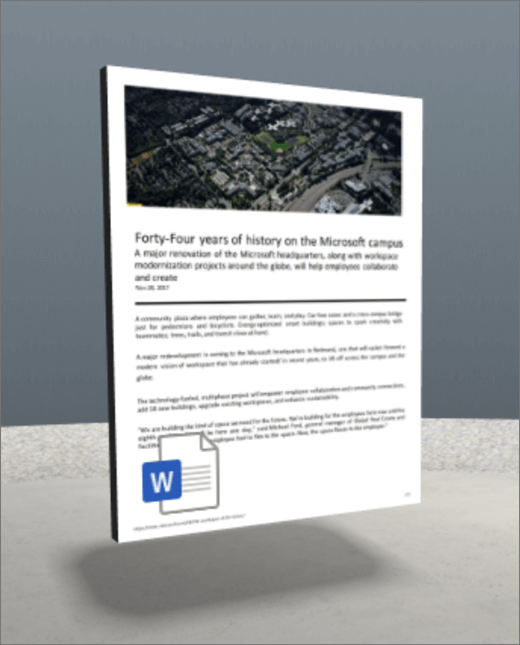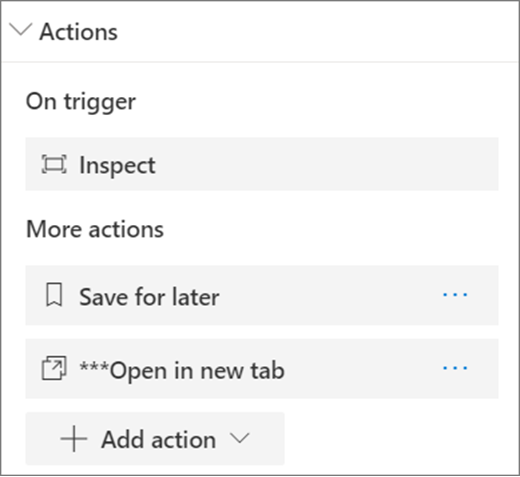Napomena: Značajka razmaka sustava SharePoint planirana je za ukidanje počevšiod ožujka 2025. Preporučujemo da istražite Microsoft Mesh za novi stopljeni 3D sadržaj u M365.
Web-dio Datoteka i medijski sadržaj prikazuje prvu stranicu dokumenta (npr. Word, Excel, PDF ili PowerPoint).
1. Ako još niste u načinu rada za uređivanje, u gornjem desnom kutu prostora odaberite Uređivanje.
2. Na platnu odaberite zaokruženo + ikona.
3. Odaberite Datoteka i Medijski sadržaji.
4. Kliknite da biste web-dio omeli bilo gdje na strukturu (pod).
5. U alatu za odabir datoteka odaberite datoteku koju želite koristiti, a zatim Odaberite Otvori.
6. Odaberite web-dio, a zatim ikonu olovke . Time se otvara ploča svojstava.
7. (Neobavezno) Odaberite i unesite zamjenski tekst.
8. (Neobavezno) Ako želite da se podij prikazuje ispod odjeljka Datoteka i medijski sadržaji, odaberite Prikaži podij. Da biste postavili udaljenost između datoteke i medija i podija, upotrijebite klizač Visina od podija .
9. Odaberite Spremi kao skicu ili Objavi.
Napomena: Upute za promjenu veličine i postavljanje web-dijelova potražite u članku Dodavanje i korištenje web-dijelova u prostoru sustava SharePoint.
Dodavanje akcija u datoteke i medijske sadržaje
Akcije čine web-dijelove interaktivnima. Tijekom uređivanja web-dijela možete odabrati akcije. Kada prostor spremite kao skicu ili ga objavite, postat će interaktivni. Dodavanje akcija nije obavezno.
1. Tijekom uređivanja odaberite web-dio Datoteka i medijski sadržaji, a zatim ikonu olovke . Time se otvara ploča svojstava. Pomaknite se prema dolje do mogućnosti Akcije.
2. Odaberite Dodaj akciju.
-
Kada odaberete web-dio, odvija se akcija okidača Uključeno.
-
Kada desnom tipkom miša kliknete (miš) ili dugo pritisnete (kontroler), pojavit će se dodatne akcije.
Napomena: Kontrola (približava web-dio) zadana je akcija prilikom okidača za ovaj web-dio. Da biste konfigurirali dodatne akcije, odaberite Dodaj akcije, a zatim ... (trotočje). Da biste ponovno poredili akcije, povucite ih željenim redoslijedom.
3. Za dodatne akcije odaberite nešto od sljedećeg:
-
Spremi za kasnije: omogućuje gledateljima dodavanje ove datoteke u svoju zbirku "Spremljeno za kasnije".
-
Otvori na novoj kartici: Otvara cijeli dokument na novoj kartici.
-
Veza na drugi prostor: Otvara povezani prostor sustava SharePoint.
-
Veza na stranicu ili stavku: Otvara povezani URL (na primjer, stranicu sustava SharePoint, javno web-mjesto).
-
Reproduciraj zvuk: reproducira priloženu audiodatoteku.
4. (Neobavezno) Unesite opis.
5. Da biste isprobali akcije, odaberite Spremi kao skicu ili Objavi.